CSSの知識をもっと深める30+2の小技テクニック集
基本的なことやちょっと変わった意外な使い方などCSSに関する小技テクニックをたくさん紹介していきます。知っていることも多いかと思いますが、新しい発見もあるかもしれませんので復習を兼ねてぜひご覧ください。
今回は数が多くなったので目次を作りました。クリックすると該当するところまでスクロールします。
1. 全般的なこと
- 複数のクラスを指定する
- IE用簡単CSSハック
- iPhone用CSSハック
- borderを一括で指定する
- backgroundを一括で指定する
- fontを一括で指定する
- padding、marginを一括で指定する
2. 文章に関すること
- 最初の行にだけスタイルを適用する
- 最初に現れる文字にだけスタイルを適用する
- 中の要素に対してスタイルを適用する
- 文章内の最初の文字を1文字下げる
- 2行目以降の文字を1文字下げる
- 長い単語やURLを途中で折り返す
- 長い単語やURLの表示を途中でやめる
- 単語を途中で折り返さない
3. レイアウトに関すること
- divを中央揃えにする
- 上下中央揃えに表示する
- 高さの違うボックスをきれいにそろえる
- 最低限表示する高さを指定
- hrに背景画像を使う
- 画像の下に文字を回り込ませない
- リストの一番上の線を消す
- リストをボタン化する
- ページ送りナビゲーション風なリスト
- HタグとPタグを横並びに表示する
4. CSS3のIE対策
おまけ. IE6対策に関すること
ここからは各部分の解説となります。
1. 全般的なこと
1. 複数のクラスを指定する
クラスは空白で区切ると複数指定することができます。
<p class="border background padding"></p>
2. IE用簡単CSSハック
CSSハックは使わないに越したことはないですが、IEに関してはなかなか新バージョンへの乗り換えも進まないし、ある程度仕方ない部分もありますね。color: red; /* 全てのブラウザ */ color : green¥9; /* IE8 とそれ以下のバージョンに対応 */ *color : yellow; /* IE7 とそれ以下のバージョンに対応 */ _color : orange; /* IE6 に対応 */
3. iPhone用CSSハック
iPhone用に一部レイアウトを変更したい場合などに。@media screen and (max-device-width: 480px) {
#iphone { color: red; }
}
iPhone用にレイアウトを作り替えるときなどで、CSSを外部ファイルにする場合は、以下のようにします。
<link media="only screen and (max-device-width: 480px)" href="iphone.css" type="text/css" rel="stylesheet" />
4. borderを一括で指定する
border:1px solid #336699;
top,right,bottom,leftすべて同じの線の場合は一括で指定できます。
また、線の太さ(border-width)、種類(border-style)、色(border-color)も一括で指定できます。
5. backgroundを一括で指定する
background: #ffffff url(bg.png) repeat-y right top fixed;以下の順で一括して指定しています。
- background-color
- background-image: url
- background-repeat
- background-position
- background-attachment
6. fontを一括で指定する
font: italic normal bold 80%/150% "MS Pゴシック";以下の順で一括して指定しています。
- font-style
- font-variant
- font-weight
- font-size
- line-height
- font-family
7. padding、marginを一括で指定する
padding: 10px 5px 8px 3px; /* 上:10px 右:5px 下:8px 左:3px */ padding: 10px 5px 8px; /* 上:10px 右:5px 下:8px 左:5px */ padding: 10px 5px; /* 上:10px 右:5px 下:10px 左:5px */4つだと上、右、下、左。3つだと上、左右、下、2つだと、上下、左右、1つだと全部。って感じになります。
2. 文章に関すること
1. 最初の行にだけスタイルを適用する
p:first-line{
font-weight:bold;
color:red;
}
2. 最初に現れる文字にだけスタイルを適用する
雑誌の記事っぽくなります。wikipediaのトップページみたいな感じです。p:first-letter{
font-weight:bold;
font-size:32px;
}
3. 中の要素に対してスタイルを適用する
下のようにCSSを指定すると、pタグではなくその中に入ったタグ(今回の場合bタグ)全てにに適用されます。p *{color:green;}
<p>Pタグには適応されず、<b>中にあるタグ全てに適用されます。</b></p>
4. 文章内の最初の文字を1文字下げる
日本語の文章は最初の一文字を開けることが多いですが、そんな時スペースでっていうのもなんだかな~という方に。text-indent: 1em;
5. 2行目以降の文字を1文字下げる
text-indent: -1em;
padding-left: 1em;
6. 長い単語やURLを途中で折り返す
英語の場合、空白やハイフンが現れるまで折り返さず枠をはみ出ても表示されちゃいます。
aaaaaaa@aaaaaaaa_aaaaaaaaaaa.aaaaaaaaaa/aaaaaaaaaaaaaaaaa
そんな場合以下のスタイルでうまいこと折り返してくれます。
word-wrap: break-word;
このブログではpreタグに使ってます。トラックバックのURLなんかもこれで解決かも。
7. 長い単語やURLの表示を途中でやめる
先ほどの同じ例で、今度ははみ出た部分を省略して「...」としてみます。.ellipsis{
width: 300px;
white-space: nowrap;
overflow: hidden;
text-overflow: ellipsis;
-webkit-text-overflow: ellipsis;
-o-text-overflow: ellipsis;
}
8. 単語を途中で折り返さない
タグクラウドなんかで、タグ名が途中で折り返して見にくいという場合はこちらを。タグクラウドはフォントの大きさをspanタグで指定していることが多いので、以下のように指定してあげます。spanじゃない場合は変更してみてください。
div span{
white-space: nowrap;
}
3. レイアウトに関すること
1. divを中央揃えにする
最近はモニターもワイドなものが多くて幅も色々なので、ウェブサイトは真ん中に表示した方がいいですね。#container{
width: 200px;
margin: 0 auto;
}
2. 上下中央揃えにする
上下中央揃えってIEのおかげで意外と面倒です。IE以外でしたら単純にdisplay:table-cell;を使えばいいわけですので、ほとんどIE用の記述︵オレンジの部分︶となってます。div.vertical div{
display:table-cell;
vertical-align:middle;
display:inline¥9;
zoom:1¥9;
}
.vertical2{
height:100px;
}
htmlもIEのおかげで面倒になってます。
<div class="vertical"> <div>上下真ん中に表示されます</div> <div class="vertical2"></div> </div>
上下真ん中に表示されます
3. 高さの違うボックスをきれいにそろえる
floatで横に並べた高さが違うボックスをきれいにそろえます。.box{
overflow:hidden;
}
.contents1{
float:left;
padding-bottom:10000px;
margin-bottom:-10000px;
}
.contents2{
float:left;
padding-bottom:10000px;
margin-bottom:-10000px;
}
<div class="box"> <div class="contents1">内容</div> <div class="contents2">内容</div> </div>
ちなみに10000pxという数字は特に意味のあるものではありません。
4. 最低限表示する高さを指定
divなどで最低限表示する高さを指定します。.min{
min-height:100px;
height:auto !important;
height:100px;
}
下2行はIE6対策です。
中のコンテンツが
min-height
で指定した長さより
長い場合は、
中に
あわせて
divも
長く
なります。
5. hrに背景画像を使う
仕切り線を表すhrに背景画像を使うとちょっとおしゃれな感じになります。hr {
background-image: url(back.png);
height: 15px;
border:0;
}
 」こんな画像を使ってます。
」こんな画像を使ってます。
6. 画像の下に文字を回り込ませない

.content {
padding: 0 0 0 180px;
position: relative;
}
.content img {
position: absolute;
left: 10px;
top: 10px;
}
<div class="content"> <img src=".gif" alt="image" border="0" width="150" height="80" /> <p>ここに文章を入れます</p> </div>

7. リストの一番上の線を消す
borderを使うとリストに仕切り線を入れることができます。li {
padding: 3px;
border-top: 1px solid #336699;
}
- メニュー 1
- メニュー 2
- メニュー 3
- メニュー 4
- メニュー 5
けど、全体を枠で囲むときなんかは上の線がだぶってしまうので消した方がいいと思います。そんな時は以下のコードで一番上の線だけ消せちゃいます。
ul {
_zoom: 1;
overflow: hidden;
}
ul li {
margin-top: -1px;
border-top: 1px solid #336699;
}
- メニュー 1
- メニュー 2
- メニュー 3
- メニュー 4
- メニュー 5
8. リストをボタン化する
リンクをボタンのようにします。このブログでもサイドバーで使っています。先ほどの上の線を消すものと組み合わせるといい感じになります。#menu{
list-style-type: none;
}
#menu a {
background-color:#336699;
color:#fff;
display: block;
width: 200px;
padding:2px 10px;
}
#menu a:hover {
background-color:#113366;
}
<ul id="menu"> <li><a href="#">menu</a></li> <li><a href="#">menu</a></li> <li><a href="#">menu</a></li> <li><a href="#">menu</a></li> </ul>
9. ページ送りナビゲーション風なリスト
先ほどと似ていますが display:inline-block; を使うことで、ヤフーで検索した際のページ番号のようなものが作れます。#menu li{
list-style-type: none;
display: inline;
}
#menu a {
text-decoration: none;
background-color:#336699;
color:#fff;
display: inline-block;
width: 20px;
padding:2px 10px;
text-align:center;
}
#menu a:hover {
background-color:#002244;
}
<ul id="menu"> <li><a href="#">1</a></li> <li><a href="#">2</a></li> <li><a href="#">3</a></li> <li><a href="#">4</a></li> <li><a href="#">5</a></li> <li><a href="#">6</a></li> </ul>
10. HタグとPタグを横並びに表示する
こんな感じでタイトルと日付を表示して、タイトルにだけHタグを付けてみます。
記事のタイトル
(2011.4.1)
そのままだと日付が下の段にきてしまいます。
div h4, div p {
display: inline;
}
<div> <h4>記事のタイトル</h4> <p>(2011.4.1)</p> </div>
記事のタイトル
(2011.4.1)
4. IEでも同じような効果が出せるなCSS3
1. 要素を回転させるtransform
指定した要素を回転させることができます。.rotate {
-webkit-transform: rotate(-180deg);
-moz-transform: rotate(-180deg);
filter: progid:DXImageTransform.Microsoft.BasicImage(rotation=2);
}
実際180度はあまり使いどころもないかもしれませんが、90度や270度はレイアウトのちょっとしたアクセントに使えそうです。
2. ボックスに影をつけるbox-shadow
指定するボックスに影をつけます。
.box-shadow {
-moz-box-shadow: 2px 2px 3px #969696;
-webkit-box-shadow: 2px 2px 3px #969696;
filter: progid:DXImageTransform.Microsoft.Shadow(color='#969696', Direction=145, Strength=3);
}
3. 要素の透明度を指定するopacity
指定したところの透明度を指定することができます。
.opacity {
opacity:0.7;
filter:progid:DXImageTransform.Microsoft.Alpha(opacity=70);
}
4. RGBAカラーモデルで色を指定する
RGBAカラーモデルは、RGBカラーモデルのred・green・blueに、alphaが加わったもので、alphaは色の透明度を表します。
.rgba{
background: rgba(51, 102, 153, .4);
filter: progid:DXImageTransform.Microsoft.gradient(GradientType=0,startColorstr='#88336699', endColorstr='#88336699');
IEでは#AARRGGBBの最初のAAは00(透明)~ ff(不透明)の範囲で透明度を指定し、RRGGBBは色を指定します。本来gradient()はグラデーションとして使うものです。
5. CSS3 PIEでIEをCSS3に対応させる
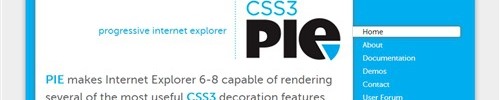
behavior: url(PIE.htc);
おまけ. IE6対策に関すること
IE6はCSSの解釈が間違えているわけですが、それなりにシェアもあり無視するかどうかは意見が分かれるところだと思います。 このブログは基本無視ですが、最低限カラム落ちだけは避けようということでCSSで2つだけ注意しています。1. border、padding使用時のボックス幅がおかしい
div#box{
width:100px;
border:1px solid black;
padding:5px;
}
このようにCSSを指定した場合、最新ブラウザではボックス全体の幅は112pxとなりますが、IE6では全体で100pxとなります。
︻対策︼ widthとpadding、borderを一緒に使わない
div#box1{
width:100px;
}
div#box2{
border:1px solid black;
padding:5px;
}
このように分けて指定し、box1の中にbox2が入るようにすると解決です。
2. floatで回り込むとmarginが2倍になってしまう
div#box{
float:right;
margin-right:20px;
}
このように指定した場合、通常は20pxですが、IE6の場合40pxとなります。
︻対策︼ marginとfloatを使うときはdisplay:inline;を忘れずに
div#box{
float:right;
margin-right:20px;
display:inline;
}
IE6の場合margin-leftが40pxになりますが、display:inline;を追加すると通常通り20pxとなります。
floatでボックスを回りこませてmarginで間隔を開けるときはdisplay:inline;をお忘れなく。
分かっているつもりでも意外と奥が深いCSS。ご参考になれば幸いです。
 @webpark2さんのツイート
@webpark2さんのツイート





















